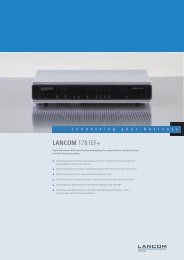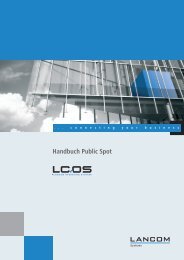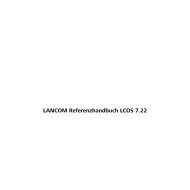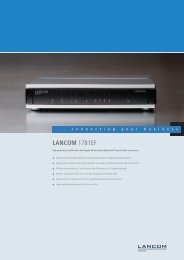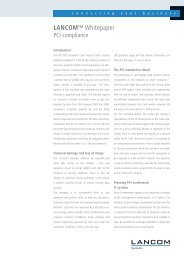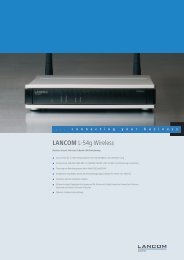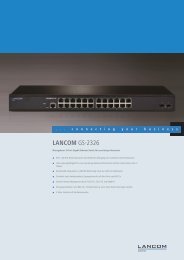Addendum LCOS 8.80 - LANCOM Systems GmbH
Addendum LCOS 8.80 - LANCOM Systems GmbH
Addendum LCOS 8.80 - LANCOM Systems GmbH
Sie wollen auch ein ePaper? Erhöhen Sie die Reichweite Ihrer Titel.
YUMPU macht aus Druck-PDFs automatisch weboptimierte ePaper, die Google liebt.
<strong>LCOS</strong> <strong>Addendum</strong> - <strong>LCOS</strong> <strong>8.80</strong><br />
9 Diagnose<br />
1 Nur Pakete zu/von MAC-Adresse mitschneiden: Wenn Sie nur Datenpakete einer bestimmten physikalischen<br />
Adresse innerhalb der ausgewählten Schnittstelle aufzeichnen wollen, können Sie diese hier festlegen.<br />
1 Volumen-Limit (MiB): Geben Sie hier das maximale Volumen der aufgezeichneten Pakete in Mebibytes an.<br />
1 Paket-Limit (#): Hier können Sie eine maximale Anzahl aufzuzeichnender Pakete festlegen.<br />
1 Zeit-Limit (s): Geben Sie hier eine maximale Zeit in Sekunden an, nach welcher die Aufzeichnung endet.<br />
Klicken Sie jetzt auf Los!, um den Aufzeichnungsvorgang zu starten. Nach einiger Zeit (abhängig von der<br />
Verbindungsgeschwindigkeit) öffnet sich ein Dialog, der Sie zum Speichern der erzeugten Datei auffordert. Sie können<br />
die Datei mit der Endung .cap jetzt lokal speichern. Standardmäßig erhält die Datei einen Namen, welcher die Bezeichnung<br />
und die zugehörige Schnittstelle des Gerätes enthält, dessen Datenpakete Sie aufgezeichnet haben (z. B.<br />
LCWLC-4025-LAN-2.cap). Sie können den voreingestellten Dateinamen jedoch während des Speichervorgangs oder auch<br />
nachträglich ändern.<br />
Eine laufende Aufzeichnung können Sie jederzeit durch einen Klick auf Stop! beenden. Dies kann beispielsweise dann<br />
sinnvoll sein, wenn Sie zunächst eingegebene Parameter korrigieren bzw. anpassen wollen.<br />
5 Wenn<br />
Sie Aufzeichnung ohne Angabe von Limits starten, zeichnet das Gerät die Pakete solange auf, bis Sie den<br />
Vorgang mit einem Klick auf Stop manuell beenden.<br />
9.7 Trace-Ausgabe für das XML-Interface<br />
Ab <strong>LCOS</strong>-Version <strong>8.80</strong> können Sie mit dem Befehl trace # XML-Interface-PbSpot einen Trace aktivieren,<br />
um zu überprüfen, ob XML-Anfragen erfolgreich waren bzw. Fehlermeldungen erhalten.<br />
Dieser Parameter ...<br />
XML-Interface-PbSpot<br />
9.8 Ping Befehl für IPv6<br />
244<br />
... ruft beim Trace die folgende Anzeige hervor:<br />
Meldungen des Public-Spot-XML-Interfaces<br />
Ab <strong>LCOS</strong>-Version <strong>8.80</strong> können Sie mit dem Kommando ping -6 (oder mit dem Alias ping6) "ICMP-Echo-Requests"<br />
an einen Host in einem IPv6-Netzwerk senden.<br />
Der Parameter-Bereich ist bei IPv6 von zentraler Bedeutung: Da ein IPv6-Gerät sich mit mehreren Schnittstellen (logisch<br />
oder physikalisch) pro Schnittstelle eine Link-Lokale-Adresse (fe80::/10) teilt, müssen Sie beim Ping auf eine<br />
Link-Lokale-Adresse immer den Bereich (Scope) angeben. Nur so kann das Ping-Kommando die Schnittstelle bestimmen,<br />
über die es das Paket senden soll. Den Namen der Schnittstelle trennen Sie durch ein Prozentzeichen (%) von der<br />
IPv6-Adresse.<br />
Beispiele:<br />
ping -6 fe80::1%INTRANET<br />
Ping auf die Link-Lokale-Adresse "fe80::1", die über die Schnittstelle bzw. das Netzwerk "INTRANET" zu<br />
erreichen ist.<br />
ping -6 2001:db8::1<br />
Ping auf die globale IPv6-Adresse "2001:db8::1".<br />
Die Bedeutung der optionalen Parameter können Sie der folgenden Tabelle entnehmen: